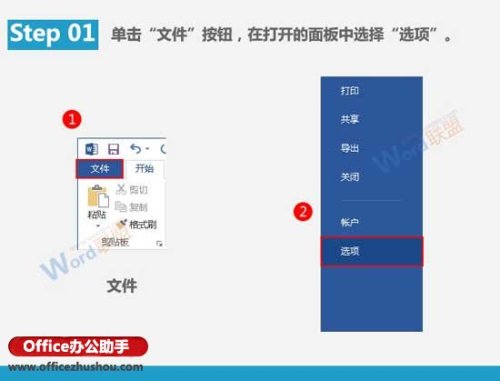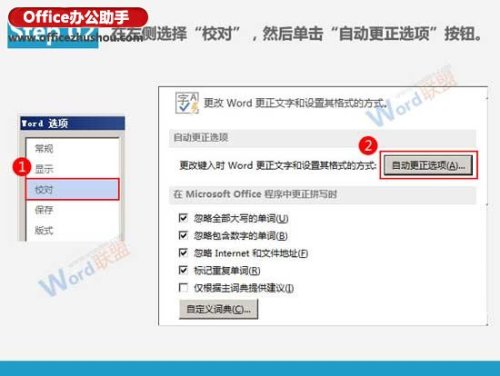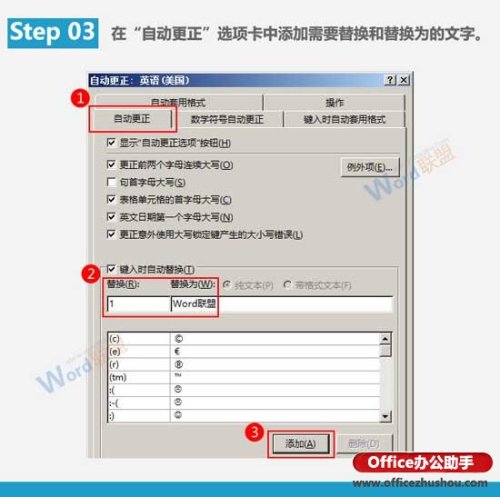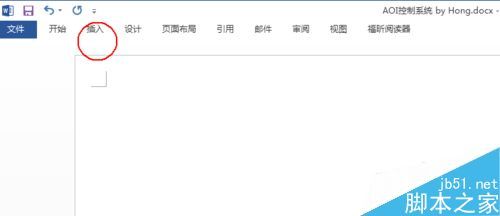Word文档中快速输入特定内容的方法 word文档中快速输入特定内容的方法是
来源: 最后更新:24-09-08 12:14:36
导读:Word文档中快速输入特定内容的方法 Word文档中快速输入特定内容的方法 1.单击"文件"按钮,在打开的面板中选择"选项". 2.此时会打开名为"Word选项
-
Word文档中快速输入特定内容的方法
1、单击“文件”按钮,在打开的面板中选择“选项”。
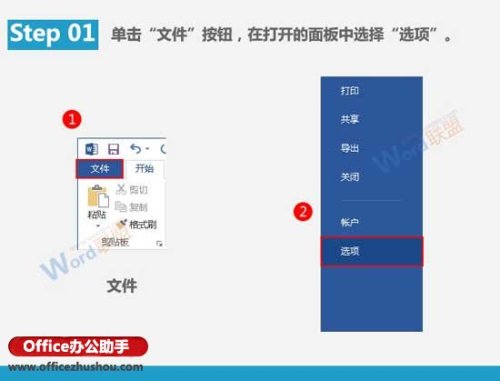
2、此时会打开名为“Word选项”的窗口,在左侧选择“校对”命令,然后在右侧的窗口中找到“自动更正选项”按钮。
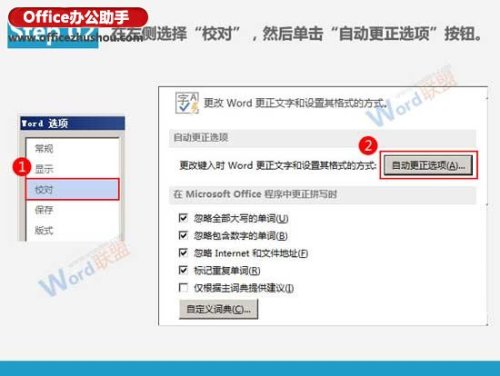


3、在“自动更正”选项卡的“替换”文本框中为自己需要重复输入的内容设置一个“快捷键”(例如<1>),然后在“替换为”文本框中输入本来需要录入的文本“例如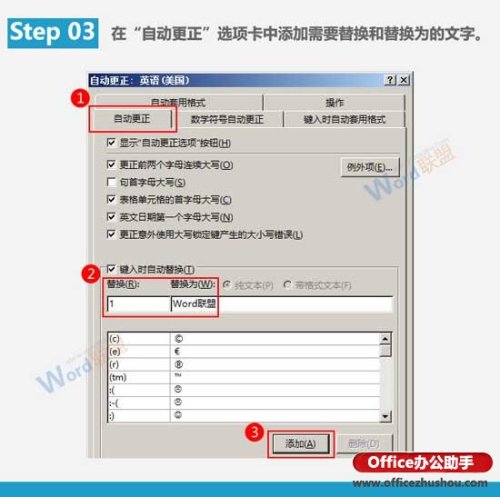

4、好了,现在只需要在文档中输入“1”,然后按下空格键后这个“1”就会自动转换成“Word联盟”,也就是需要输入的内容。 免责声明:本文系转载,版权归原作者所有;旨在传递信息,其原创性以及文中陈述文字和内容未经本站证实。
免责声明:本文系转载,版权归原作者所有;旨在传递信息,其原创性以及文中陈述文字和内容未经本站证实。
琉璃美人煞讲的什么故事 琉璃美人煞讲述什么故事1、电视剧《琉璃美人煞》主要讲了褚璇玑和禹司凤的爱恨情仇,以及
三体电视剧什么时候上映 电影三体免费观看完整版在线观看 肖战生日 肖战生日是几月几日农历 催收找到单位去合法吗,来看正确答案(催收找到工作单位合法吗) 镇魂街原著小说(镇魂街原著小说txt)热门标签
热门文章
-
Word2013怎么自定义SmartArt图形形状样式? 24-09-08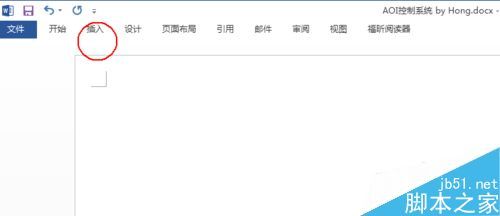
-
动态刹车是什么意思 动态刹车是什么意思呀 24-09-08
-
雨水节气的彦语 雨水节气的彦语怎么说 24-09-07
-
暴雨后的朋友圈句子 暴雨后的朋友圈句子简短 24-09-07
-
宝马760v12油耗多少公里 10款宝马760油耗 24-09-07
-
使用google为什么有些网站切换不了桌面版 24-09-07
-
维吾尔族的风俗习惯 傣族人民的风俗有哪些 24-09-07
-
大暑节气的特点和风俗 大暑节气的特点和风俗图片大全 24-09-07
-
cx90是什么车(cx904) 24-09-07
-
陆巡4.0真实油耗是多少? 陆巡4.0油耗多少真实油耗 24-09-07